Ashampoo PDF Free: редактируйте, создавайте и управляйте PDF-файлами в Windows 10
Недавно мы говорили об Ashampoo Burning Studio , которая по-прежнему доступна бесплатно, а теперь пришло время поговорить об их профессиональном, но бесплатном программном обеспечении для работы с PDF(free PDF software) , которое также доступно бесплатно. PDF активно используется во всем мире, и одной из самых сложных частей является его редактирование. Уже нет. Ashampoo PDF предлагает программное обеспечение профессионального уровня с функциями, которые могут удовлетворить потребности большинства потребителей. Я настоятельно рекомендую скачать это прямо сейчас, если на вашем компьютере нет PDF - редактора. Давайте поговорим об Ashampoo PDF Free .
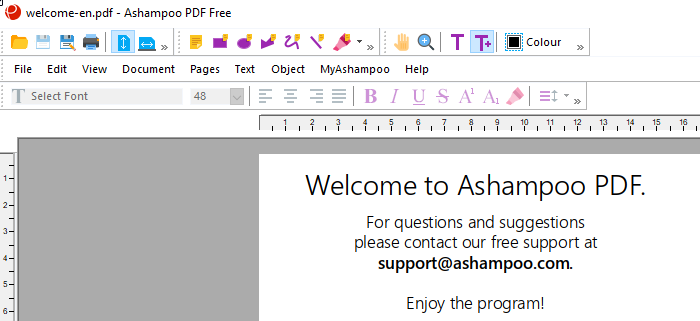
Прежде чем я начну, как только вы загрузите программное обеспечение, оно будет активировано с использованием вашей учетной записи Ashampoo . Вы можете использовать свой адрес электронной почты, чтобы создать его, если у вас его нет. Ваша учетная запись Ashampoo будет содержать записи обо всех загруженных вами продуктах Ashampoo вместе с ключами активации. Вы также можете скачать все ключи активации в формате PDF .
Ashampoo PDF бесплатно для Windows 10
Чтение PDF больше не проблема. Большинство современных браузеров поддерживают его из коробки. Что сложно, так это редактировать его, удалять или добавлять страницы, заполнять формы и так далее. ( editing it, deleting or adding pages, filling forms, and so on. )
- Добавление текста в PDF
- Добавление примечаний в PDF
- Управление страницами файла PDF
- Безопасность PDF-документов
- Функции Ashampoo PDF Free
Эти функции наиболее полезны для тех, кому нужно редактировать PDF-документы время от времени, но даже если вам нужно это делать когда-нибудь, убедитесь, что это у вас есть на компьютере. Поскольку это основное внимание программного обеспечения, давайте сначала поговорим об этом.
Редактируйте, создавайте и управляйте файлами PDF
1] Добавить текст в PDF
Любой открытый PDF -файл будет доступен для мгновенного редактирования. Поэтому, если вы используете это как программу для чтения PDF , обязательно переключитесь в режим просмотра(View) ( Edit > Work Mode > Viewing ). Когда закончите, переключитесь в режим редактирования .(Editing)
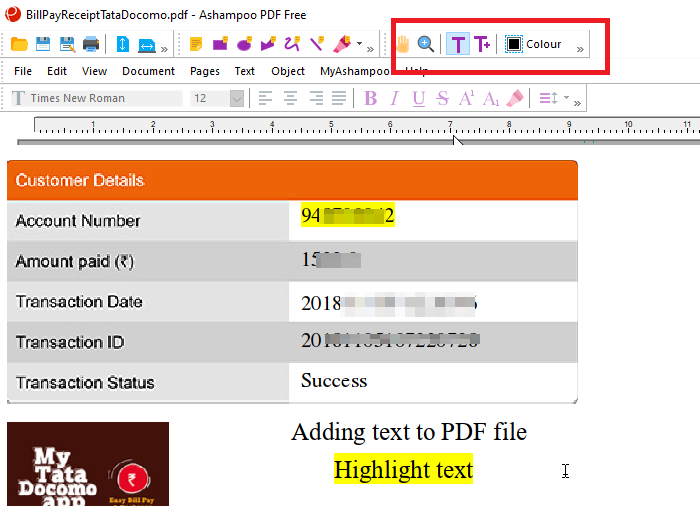
Когда вы щелкаете в любом месте или перетаскиваете файл PDF , он создает текстовое поле, в(create a text box) котором вы можете написать свой текст. Вы можете изменить шрифты, размер текста, выравнивание, межстрочный интервал и даже использовать маркер. Вы также можете увеличить или уменьшить размер текстового поля.
При редактировании файлов у вас есть возможность «Вернуться к сохраненному». (“Revert to Saved.)” Если вы не уверены, что это именно то редактирование, которое вы хотели получить в качестве конечного результата, вы можете использовать его, чтобы вернуться к последнему сохраненному состоянию.
2] Добавить заметки в PDF
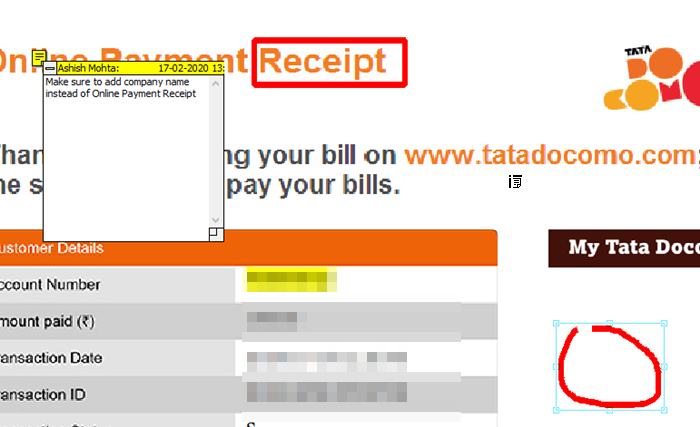
Инструмент также можно использовать в качестве инструмента разметки. Если вы в основном одобряете и указываете на уже созданный PDF - инструмент, то используйте его. Инструмент разметки предлагает. Вы можете добавлять комментарии, рисовать прямоугольники, круги, многоугольники, рисовать каракули, как хотите, инструменты линии. Ваше имя будет использовано, поэтому, если кто-то еще откроет файл PDF , он сможет прочитать все комментарии.
3] Управление страницами файла PDF
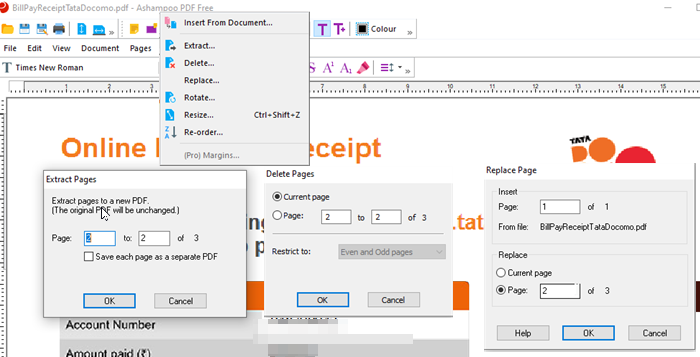
Если вы хотите добавить, удалить или извлечь страницы из файла PDF , инструмент также предлагает эти функции. Откройте файл PDF , а затем щелкните меню « Страницы(Pages) », и у вас есть все эти параметры. Вы можете добавить PDF -файл после определенной страницы, первой или последней страницы. Когда вы закончите добавлять и удалять страницы, вы можете изменить их порядок в соответствии с вашими предпочтениями.
4] Безопасность PDF-документа
Поскольку программное обеспечение почти предлагает функцию управления версиями, вы можете выбрать уровень безопасности для документа. Выбрав уровень безопасности (от Acrobat 3 до Acrobat 7 ), настройте защиту документа паролем . Наряду с этим вы можете добавить имя пользователя, выбрать уровень редактирования, управлять качеством печати, копированием, извлечением содержимого, разблокировкой заблокированных объектов и так далее.
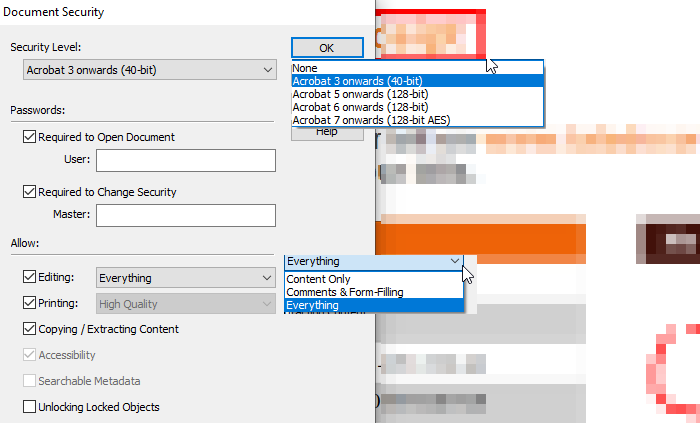
Функции Ashampoo PDF Free
- Создание PDF(Create PDFs) -файлов : встроенный драйвер принтера для создания PDF(PDFs) -файлов из любого приложения Windows .
- Заполнение(Fill) интерактивных форм и статических форм
- Компактный(Compact) размер и быстрая загрузка файлов PDF
- Поиск текста в документах
- Добавить(Add) удалить, заменить и изменить порядок страниц
- Вставка(Insert) страниц из существующих документов PDF на основе диапазона
Скачайте Ashampoo PDF Free с официального сайта.(from the official website.)
Related posts
Best Free PDF Editor Online Tools, которые находятся на основе облаков
Best Free PDF Stamp Creator software для Windows 10
Best Free PDF Editing software для Windows 10
Convert JPG file до PDF Online Free
Как удалить Password из PDF с Free Software or Online Tool
10 образовательных ресурсов для Free PDF Teaching Materials and Aids
Download Adobe Reader app для Windows 10 от Microsoft Store
Как Create and Manage A Group Page на Facebook
Бесплатный PDF Compressor для уменьшения размера PDF file в Windows 10
PDFTK Builder - это бесплатное программное обеспечение для модификации и разделения файлов PDF
Download Windows Command Reference PDF Guide от Microsoft
Add, удалить или редактировать гиперссылки в PDF Files с PDF Link Editor
Compress, Decompress файлы легко с Ashampoo ZIP Free для Windows
Convert PDF до PPT (PowerPoint) Используя эти бесплатные software & online tools
Как Create and Manage Storage Spaces от настроек Windows 10
Как конвертировать Plain Text на Musical Notation PDF в Windows 10
Remove PDF Restrictions, используя бесплатный software or online tools
Как Convert Scanned PDF к Searchable PDF?
Как конвертировать PDF на MOBI на Windows 10
Ashampoo Uninstaller Free полностью удаляет программы в Windows
